
AnyCap Screen Recorder(屏幕录像机)
v1.0.6.58 中文大小:6.62 MB 更新:2023/03/17
类别:媒体录制系统:WinXP, Win7, Win8, Win10, WinAll
分类分类

大小:6.62 MB 更新:2023/03/17
类别:媒体录制系统:WinXP, Win7, Win8, Win10, WinAll
AnyCap Screen Recorder是一款功能强大的桌面录制,软件旨在帮助您录制桌面或窗口,并将视频导出为mp4、avi等常见格式,该程序提供了全屏录制、窗口录制、自定义范围录制三种录制方式,而且允许您选择是否录制麦克风与系统音频,另外,对于高级用户来说,您还可以自定义调整视频输出格式、视频编码器、视频帧率、mp3品质控制模式、MP3比特率等各项参数,以获得最佳的输出结果,这里为您分享了AnyCap Screen Recorder的中文本,有需要的朋友赶紧到本站下载吧!
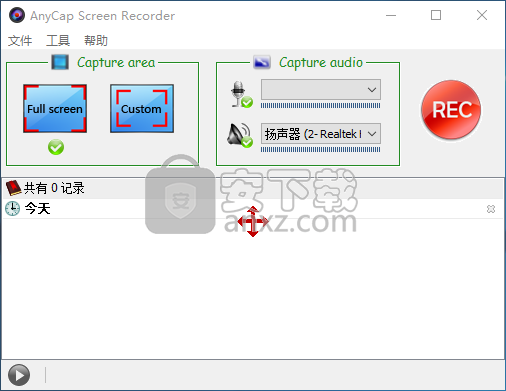
提供全屏录制与自定义录制
可以选择是否录制麦克风与系统声音
高质量捕获视频和音频唿叫
将视频通话直接录制到硬盘上
选择将视频通话保存为MP4或AVI文件
录制单独的MP3音频文件的选项
可选择录制双方的声音,仅录制本地声音或录制远程声音
仅录制语音
使用双声道模式录制声音
所有通话的语音都录制独立的MP3文件
根据CPU自动调整视频的录制质量
启用自动错误检测
简单直观的用户界面
启动AnyCap Screen Recorder当启动Windows时
前当录制完成时显示 AnyCap Screen Recorder
开始录制后隐藏 AnyCap Screen Recorder到系统任务栏
启用自动检查更新
在启动时隐藏到系统任务栏
1、双击安装程序进入语言选择界面,选择【中文简体】语言,点击【OK】。
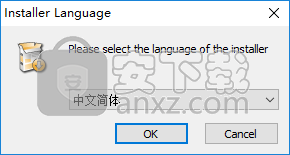
2、进入AnyCap Screen Recorder安装向导界面,单击【下一步】。
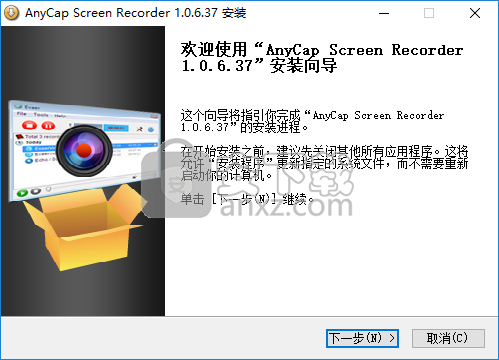
3、选择安装组件,用户可以选择默认的组件。
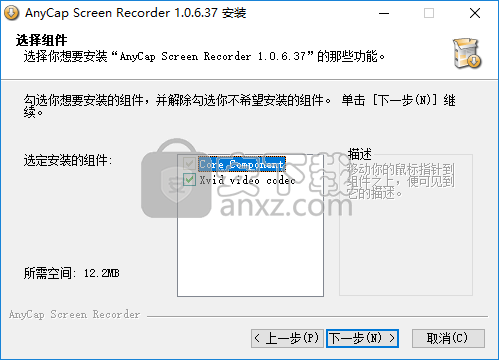
4、选择安装位置,用户可以选择默认的C:\Program Files (x86)\AnyCap。

5、选择开始菜单文件夹,用户可以选择默认的AnyCap Screen Recorder,然后点击【安装】。
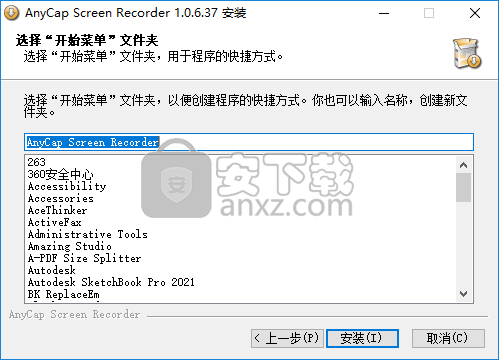
6、正在完成AnyCap Screen Recorder安装向导,点击【完成】结束安装。

7、先不要运行软件,打开补丁文件夹,将其中的补丁文件“anycap.exe”复制到软件的安装目录,默认路径为C:\Program Files (x86)\AnyCap。
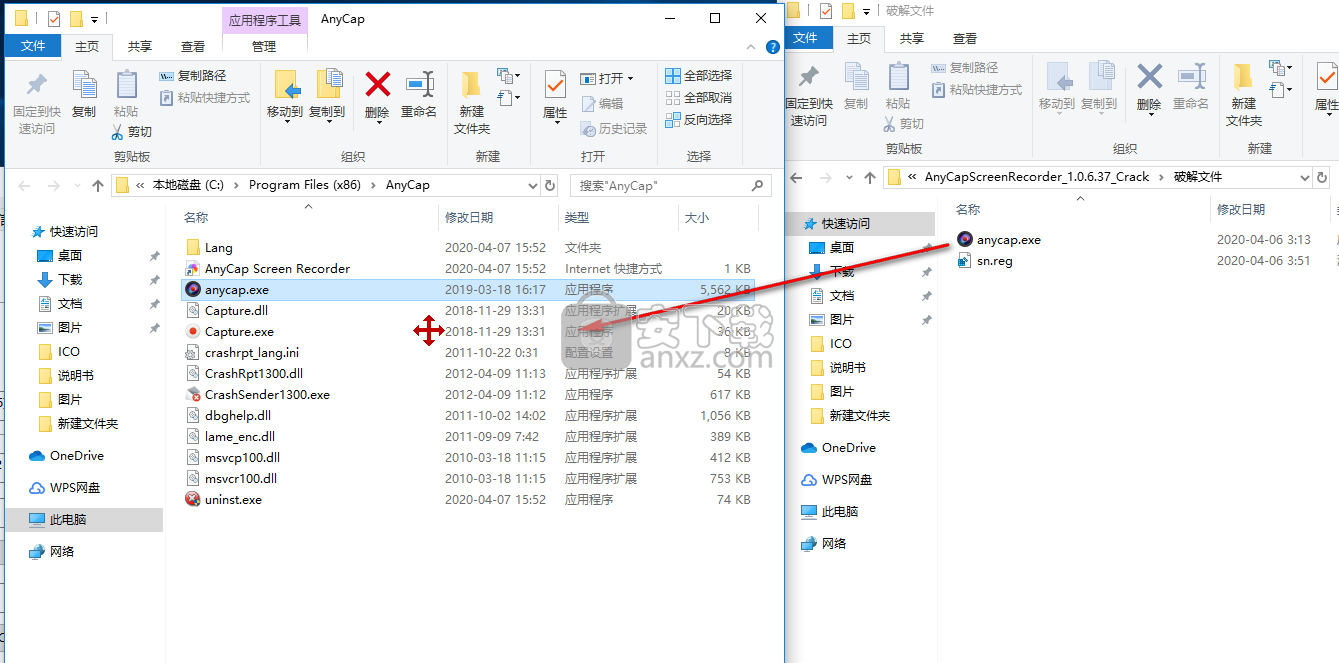
8、弹出如下的目标包含同名文件的提示,选择【替换目标中的文件】
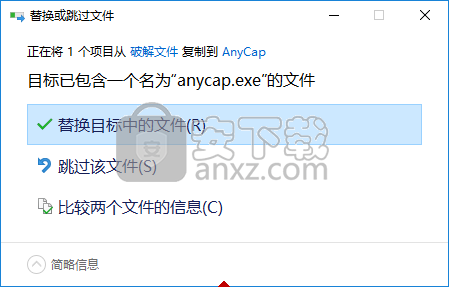
9、双击注册文件“sn.reg”,弹出如下的提示,点击【是】进行添加。
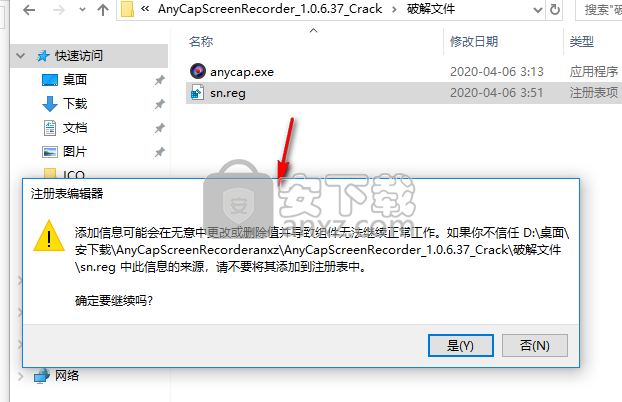
1、运行AnyCap Screen Recorder,进入如下所示的软件主界面。
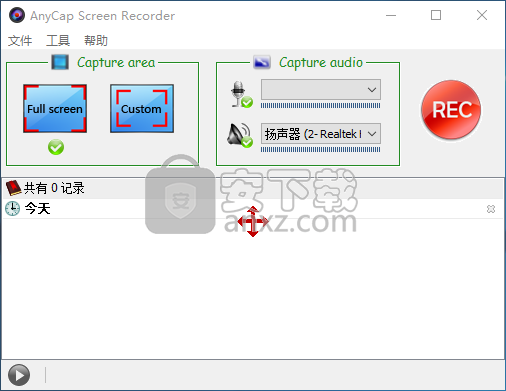
2、提供了全屏录制与自定义录制两种模式。
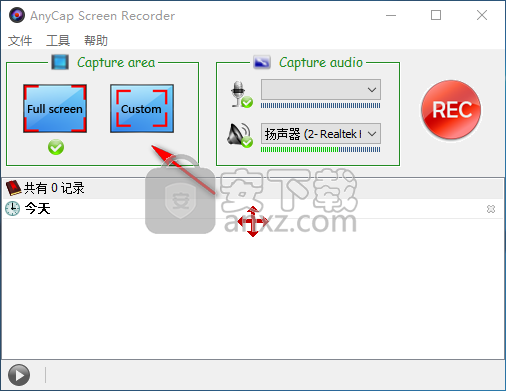
3、您可以选择是否录制麦克风与系统音频。
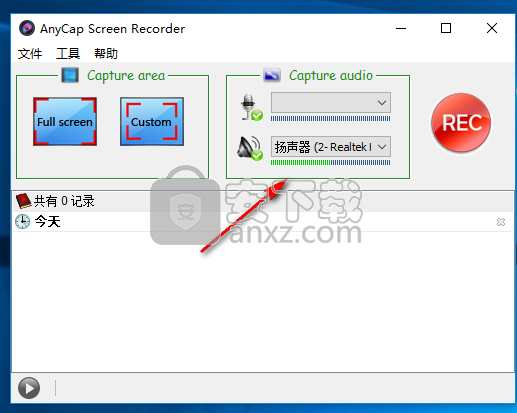
4、打开选项,可以对软件的基本参数进行调整,以获得最佳的录制效果。
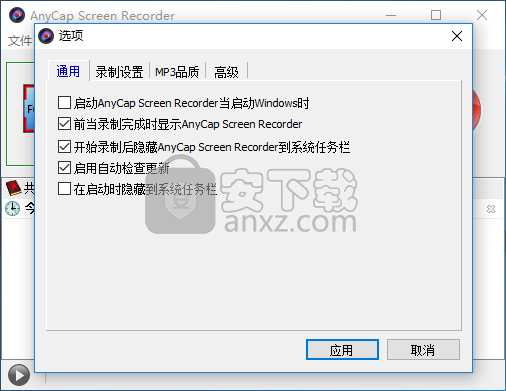
5、点击【rec】按钮即可开始进行录制。
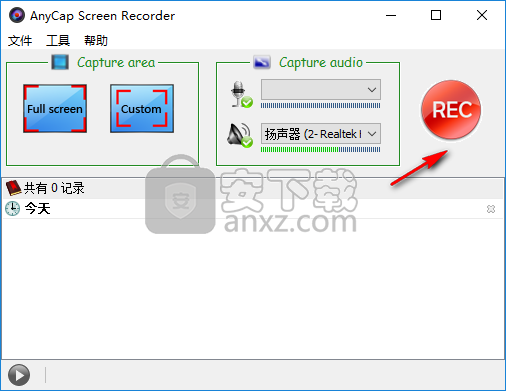
6、在记录一栏下用户可以查看录制的记录。
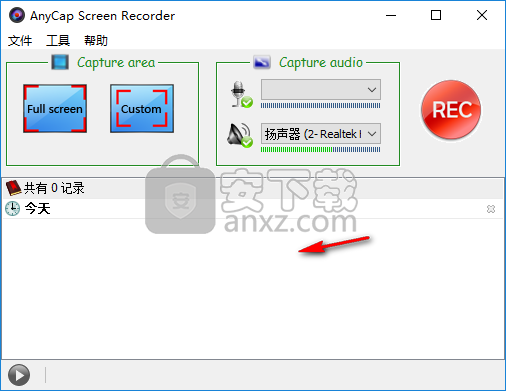
OBS Studio(OBS直播工具) 媒体录制127.13 MBv30.1.0
详情好哈屏幕录制 媒体录制34.15 MB1.6.2.2111
详情嗨格式录屏大师 媒体录制1.68 MBv3.38.1909.298
详情Gecata by Movavi(游戏视频录制软件) 媒体录制38.77 MBv6.1.2.0
详情Nero Platinum 2019 媒体录制421 MBv20.0.0.59 中文
详情Quick Screen Capture(QQ视频录制) 3.0.2 媒体录制1.00 MB
详情NetPlay Instant Demo(屏幕录制软件) 媒体录制31.4 MBv10.00.05 免费版
详情ApowerShow(视频文件制作工具) 媒体录制57.1 MBv1.1.0.20
详情VeryDOC Screen Recorder(屏幕录制软件) 媒体录制8.30 MBv2.0
详情Dxtory Pro(高帧率视频录像软件) 媒体录制6.5 MBv2.0.142 汉化
详情movavi screen recorder21中文 媒体录制43.7 MBv21.00附安装教程
详情键盘鼠标动作录制 JitBit Macro Recorder 5.8.0 汉化 媒体录制2.00 MB
详情ScreenRecorder(屏幕录制工具) 媒体录制7.00 MBv11.1.13 中文
详情Movavi Academic 2020(课程录制编辑工具) 媒体录制276.0 MBv20.0.0 中文(附安装教程)
详情Dictaphone(电脑录音软件) 媒体录制24.0 MBv1.0.44
详情nero6.0简体中文 媒体录制34.7 MB附序列号
详情ChrisPC Screen Recorder(屏幕录制软件) 媒体录制16.8 MBv1.40
详情Express Dictate(Express Dictate数字听写软件) 媒体录制3.03 MBv5.95 免费版
详情屏幕录像软件(Mirillis Action!) 媒体录制75.40 MBv3.10.2 完美版
详情CyberLink Screen Recorder(讯连屏幕录像工具) 媒体录制333 MBv4.0.0.5898 中文免费版
详情camtasia studio 8(屏幕录制) 媒体录制496.0 MBv8.5.2 汉化
详情camtasia 2019补丁 媒体录制0.45 MB附使用教程
详情屏幕动作录制Flash动画 Screen Flash 1.7 汉化绿色版 媒体录制3.00 MB
详情Camtasia 2019(屏幕录像软件) 媒体录制476 MBv19.0
详情OBS Studio(OBS直播工具) 媒体录制127.13 MBv30.1.0
详情Dxtory Pro(高帧率视频录像软件) 媒体录制6.5 MBv2.0.142 汉化
详情QVE屏幕录制 媒体录制36.10 MBv2.0.0 官方版
详情录音软件 媒体录制41.3 MBv3.96 官方版
详情Nero Platinum 2019 媒体录制421 MBv20.0.0.59 中文
详情键盘鼠标动作录制 JitBit Macro Recorder 5.8.0 汉化 媒体录制2.00 MB
详情鸿合微课工具 媒体录制20.7 MBv8.1.0 官方版
详情脚本录制工具 AutoIt 3.3.12.0 汉化版 媒体录制32.00 MB
详情CyberLink Screen Recorder Deluxe 4 媒体录制334 MBv4.2.0.7500 中文
详情DU RECORDER(录屏软件) 媒体录制24.6 MB v1.0.1.6 官方版
详情Debut Video Capture Software(屏幕录制软件) 媒体录制2.44 MBv2.02 汉化
详情Captura(免费屏幕录像软件) 媒体录制3.78 MBv8.0.0 绿色版
详情迅捷屏幕录像工具 媒体录制1.88 MBv1.5.1 官方版
详情Snooper Pro(电脑录音软件) 媒体录制10.8 MBv3.2.2
详情视频录课软件 媒体录制5.64 MBv1.0 免费版
详情Max Recorder(高品质录音软件) 媒体录制1.8 MBv2.005 汉化
详情傲软录屏软件 媒体录制0.96 MBv1.4.16.7
详情小葫芦直播录制助手 媒体录制254.55 MBv2.38
详情金飞翼屏幕录像大师 媒体录制37.74 MBv1.0 正式版
详情GGG(GIF动画录制) 媒体录制0 MB
详情Quick Screen Capture(QQ视频录制) 3.0.2 媒体录制1.00 MB
详情录制在线电视的软件AsfRecorder 绿色软件 媒体录制0.18 MB
详情Quick Screen Recorder(能录腾讯视频语音的屏幕录制) 媒体录制0.21 MBv1.5 汉化特别版
详情MP3录制剪切 mp3DirectCut 媒体录制0.29 MBv2.27 绿色便携版
详情REAPER(音频录制和编辑软件)v4.55 注册版 媒体录制15.00 MB
详情All Sound Recorder XP(录制所有透过音卡的声音) v2.22 媒体录制3.00 MB
详情



































